close

看到鈴聲這裡終於出現"custom"的字樣真是太開心了!!!!
雖然說以前就有用iPhone3,但一直都沒有認真研究他...
入手iPhone4也一陣子了,直到最近中了秘密花園的毒有點深...
於是開始尋找可以作鈴聲的工具了XDD
對高手來說這可能是很小case,但對3C笨蛋的我來說,這也是需要一點時間的呢@@
找到Audiko這個網站真是太棒了!又簡單又好操作,僅把小小的操作說明也跟還不太會弄iPhone鈴聲的朋友分享阿!
步驟一: 請點Audiko
步驟二: 點開其首頁直接就可以看到Upload,快去點一下吧! 接著就會跳出選檔案的畫面了
步驟三: 選完音樂後中間會有uploading的圖,就等他一下~接著就可以看到音樂聲線圖(如下如下)
藍色區塊可以自行移動範圍,也可以調整想擷取之音樂長短唷~
調好之後就可以按"Create ringtone"去製造鈴聲了!!!
步驟四: 看到這個畫面也就代表鈴聲完成囉!!接著就可以按一下"download"把他載入電腦中了!!
步驟五: 在存取的地方可以看到鈴聲的檔案類型會自己顯示成Ring(鈴聲),接著快點按他兩下連結去iTunes唷!!

步驟六: iTunes打開後可以在左邊的"鈴聲"選單內找到剛剛點開的鈴聲們 (我自己是弄了三首先~)
步驟七: 再去點已經跟電腦接好的你的手機內的"鈴聲",選好所有鈴聲們~就可以同步囉!!!



我覺得這個網站真的是超方便又很快速,真的只需要滑鼠點幾下移一移就可以作出自己想要的鈴聲了!!
小小分享~下台一鞠躬掰~~
全站熱搜


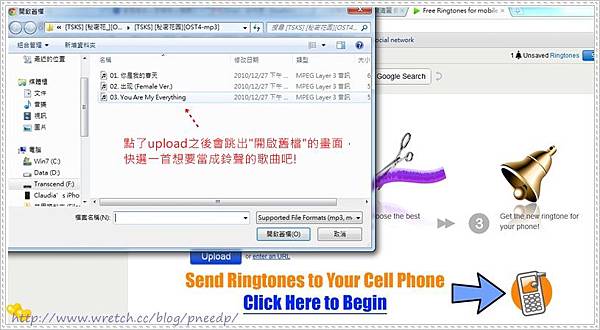






 留言列表
留言列表